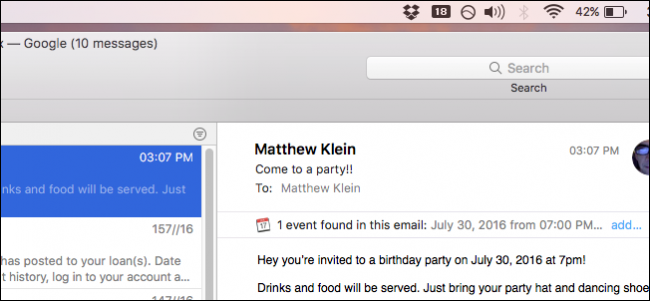
Apple Mail可以根据它在您的邮件中扫描的日期和时间为您推荐日历事件。虽然这个功能对某些人来说似乎真的很方便,但另一些人可能并不想全部使用。谢天谢地,有一种方法可以禁用它。
相关:如何使用Apple Mail活动和联系人建议
联系人和活动建议是El Capitan的Apple Mail最近新增的功能。每当您收到包含事件或个人联系信息的邮件时,Mail都会显示一个选项,分别将其添加到您的日历或通讯簿中。这在MacOS和iOS上都有效。
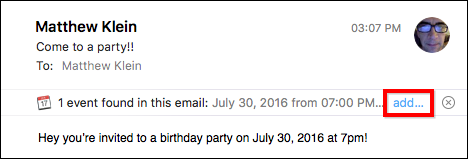
显然,这是一个非常方便的功能,很容易理解为什么你不想将这些信息从一个应用程序复制并粘贴到另一个应用程序,因为你只需点击一个按钮,就可以几乎瞬间实现这一点。
也就是说,有些用户可能不想要这些建议。为此,有一个解决方案:你只需几步就可以在MacOS和iOS中关闭它们。
关闭MacOS中的建议
首先要做的是:如果Mail自动添加建议(默认情况下应该是关闭的),那么您需要禁用它。从“邮件”菜单或按键盘上的“Command+”,打开邮件的首选项。
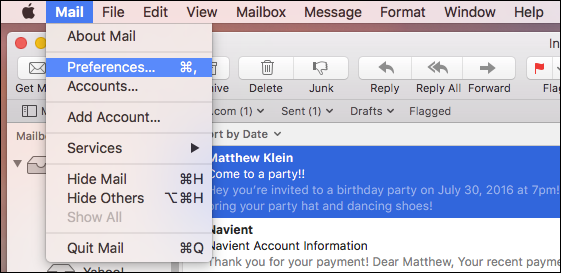
在“常规”选项卡上,单击“向日历添加邀请”旁边的按钮,然后选择“从不”。
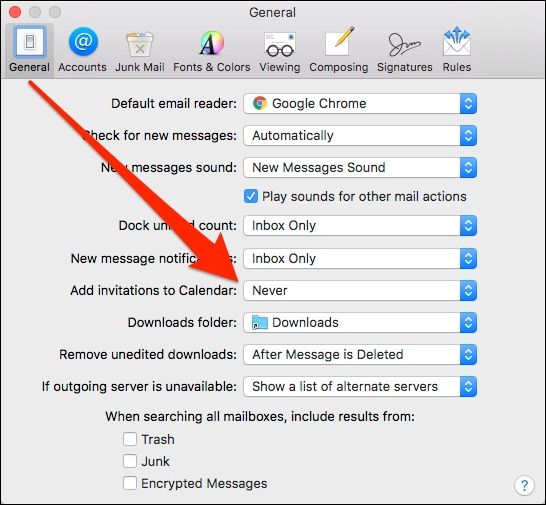
接下来,要关闭日历中的建议,请打开日历应用程序,然后转到菜单栏中的日历>首选项,或按键盘上的Command+。
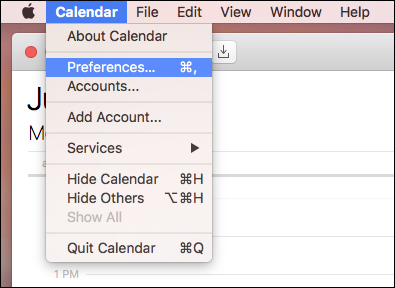
查看常规选项卡的底部,取消选中“在应用程序日历中显示找到的内容”的选项。
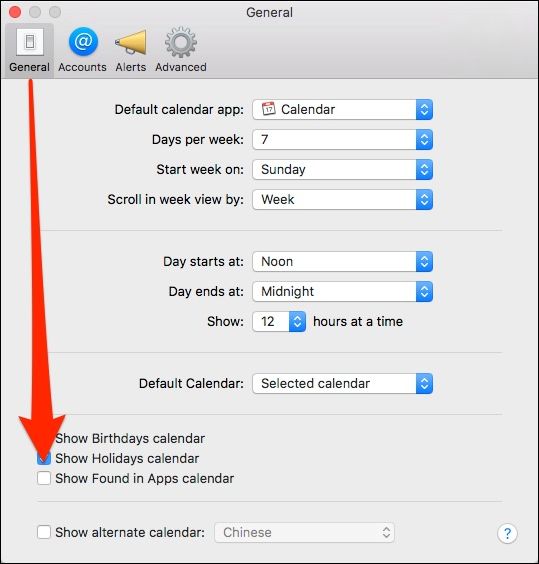
在出现的对话框中确认您要关闭此功能。
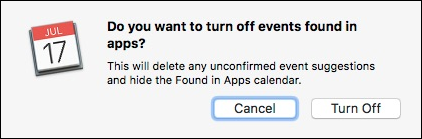
最后,进入您的地址簿应用程序,从“联系人”菜单中打开首选项,或按键盘上的Command+。
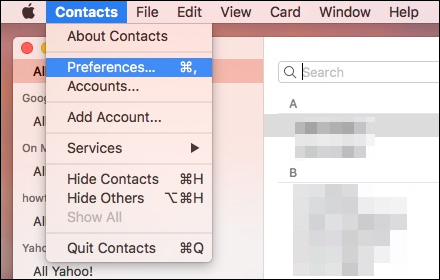
在地址簿首选项中,单击“常规”选项卡,取消选中“显示在应用程序中找到的联系人”功能旁边的复选框。
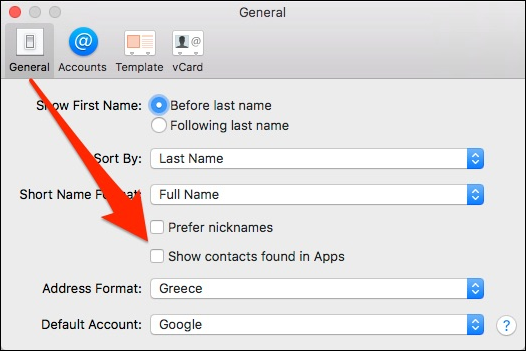
再次在出现的对话框中确认您要关闭此功能。
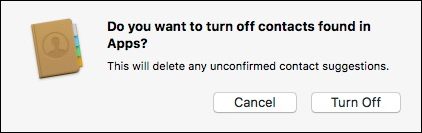
这将完全关闭MacOS中事件和联系人的自动建议。
关闭iOS中的建议
在iOS中关闭建议甚至更容易。首先,点击打开设置,然后选择“邮件、联系人、日历”。
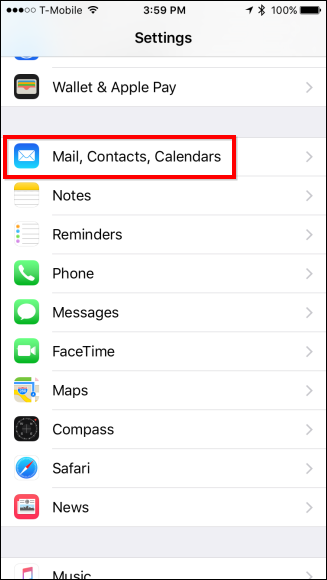
在出现的屏幕上,向下滚动到“联系人”部分,并禁用“在邮件中找到的联系人”旁边的开关。
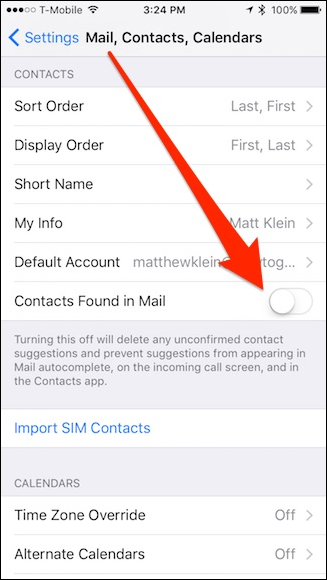
再向下滚动到“日历”部分,禁用“邮件中找到的事件”旁边的开关。
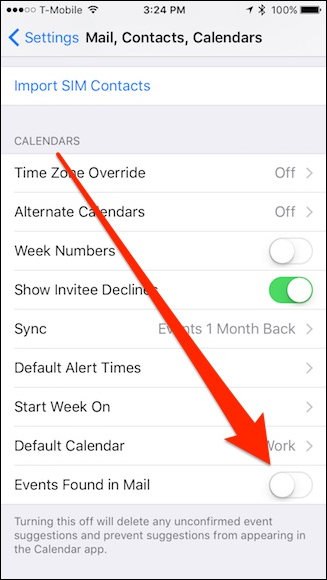
完成此操作后,当此信息嵌入到电子邮件中时,您将不再收到有关日历事件或联系人的任何建议。如果您稍后决定确实需要此功能,只需返回并重新启用每个功能即可。